0xc000012f Erro do Windows 11 – corrija-o rapidamente
4 minutos. ler
Atualizado em
Leia nossa página de divulgação para descobrir como você pode ajudar o MSPoweruser a sustentar a equipe editorial Saiba mais
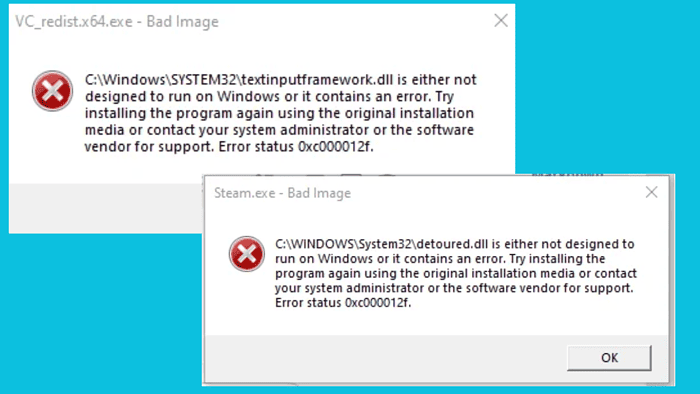
Você está enfrentando o erro de status 0xc000012f do Windows 11? Já experimentei isso antes e é irritante. Impede que você acesse aplicativos ou jogos.
Geralmente é causado por um sistema corrompido ou arquivo de aplicativo, a ausência de Microsoft Visual C ++ou atualizações defeituosas do Windows.
Abaixo, darei a você as melhores soluções para corrigir o status de erro 0xc000012f. Continue lendo!
Antes de tentar qualquer correção avançada, recomendo começar com o seguinte:
- Reinicie o seu PC.
- Desinstale o software ou jogo afetado, e reinstale-o na loja oficial.
- Reinicie o aplicativo afetado
- Instalar atualizações pendentes do Windows – Vá para Configurações>Windows Update>Verificar atualizações>Instalar tudo. Reinicie seu sistema para aplicá-los.
1. Execute a verificação SFC
A verificação SFC repara arquivos de sistema corrompidos ou ausentes, o que pode ser a causa do erro 0xc000012f do Windows 11. Se não for possível fazê-lo, sugere outras etapas.
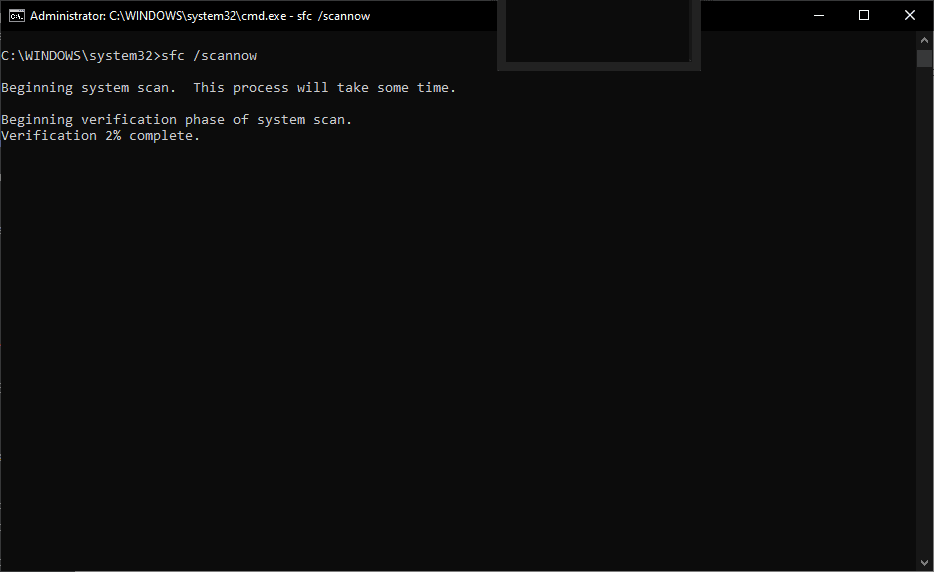
Para executá-lo, abra Prompt de comando como administrador, copie e cole o seguinte comando e pressione Entrar no teclado do seu computador:
sfc /scannow
Aguarde até que o verificador seja executado 100%e reinicie o computador. Se isso não resolver o problema, tente a próxima solução.
2. Reinstale o Microsoft Visual C++ Redistribuível
O Microsoft Visual C++ Redistributable pode ter problemas como instalação incompleta e arquivos ausentes ou corrompidos. A melhor maneira de corrigir isso é reinstalá-lo:
- Primeiro, abra o Painel de controle, olhe para Microsoft Visual C ++ para Programas e Recursos, e desinstale-o.
- Em seguida, vá para a página oficial de download do Microsoft Visual C++, selecione a arquitetura do seu PC e faça o download.
- Clique no arquivo em sua pasta de download para instalá-lo. Siga as instruções na tela para concluir o processo.
- Assim que a instalação terminar, reinicie o seu PC e veja se o problema foi corrigido.
Outra alternativa é obter o Instalador do Visual C ++ Runtime de uma fonte segura. Você poderá instalar o lote mais recente de arquivos Visual C++.
3. Registre novamente todos os arquivos DLL
Os arquivos DLL têm várias funções em aplicativos e no sistema operacional Windows. Se eles forem corrompidos, você poderá encontrar problemas como o código de erro 0xc000012f no Windows 11.
- Vá para a barra de pesquisa e digite Prompt de comando.
- Selecionar Executar como administradore quando você receber o prompt do UAC, selecione Sim.
- Copie e cole o seguinte comando e pressione Entrar:
for %1 in (*.dll) do regsvr32 /s %1
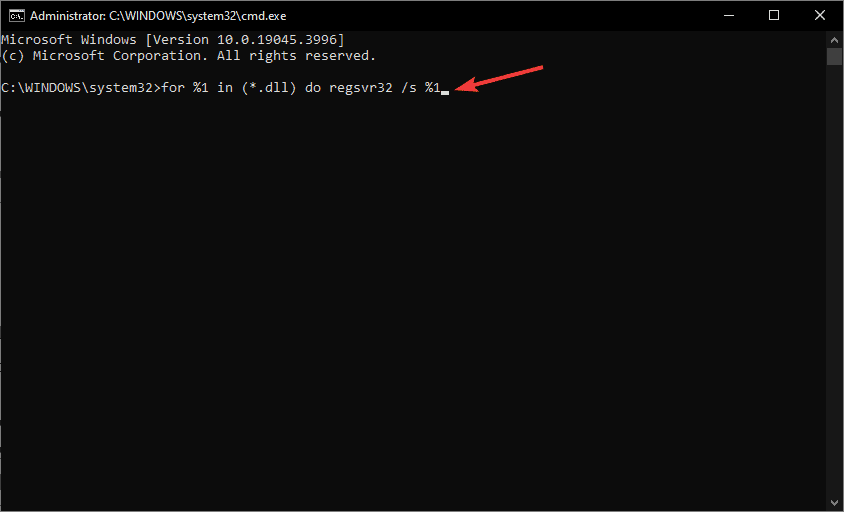
Se isso não funcionar, tente a próxima solução.
4. Execute uma inicialização limpa
O erro de status 0xc000012f pode ser causado pela inicialização ou por programas de terceiros. Executar uma inicialização limpa não é uma solução definitiva, mas pode ajudá-lo a identificar qual aplicativo está por trás do erro.
- Pressione o botão Botão do Windows + R, Tipo msconfig no Execute diálogo e pressione Entrar no seu teclado.
- No Configuração do sistema janela, clique no Serviços aba.
- Marque a caixa ao lado de Esconder todos os serviços da MicrosoftE, em seguida, selecione Desativar todos.
- Depois disso, pressione Ctrl + Shift + Esc/Apagar para abrir Gerenciador de tarefas, ou vá para o Comece Guia e selecione Abra o Gerenciador de Tarefas.
- No Gerenciador de Tarefas, selecione o Comece aba.
- Clique com o botão direito em cada programa de inicialização e selecione Desabilitar.
- Saia do Gerenciador de Tarefas e clique em OK na Configuração do sistema janela.
Se o problema for resolvido, um dos aplicativos está causando o erro. Ative-os um por um para identificar qual deles é o culpado.
5. Desinstale as atualizações recentes do Windows
Às vezes, as atualizações recentes podem conter bugs e problemas técnicos que podem afetar o funcionamento do seu PC. No meu caso, desinstalei as atualizações de segurança e o problema foi resolvido.
- Abra o seu Configurações aplicativo pressionando o Botão Windows + I.
- No lado esquerdo, selecione Atualizações e Segurança, então escolha o Windows Update opção.
- Acesse Opções avançadasE clique em histórico de atualização.
- Em seguida, selecione Desinstalar uma atualização. Uma nova janela aparecerá.
- Para desinstalar uma atualização, clique com o botão direito e selecione Desinstalar.
- Depois disso, você deve confirmar suas ações e seguir instruções simples na tela para concluir o processo.
Tenho certeza de que essas soluções irão ajudá-lo a corrigir o erro de status 0xc000012f no Windows 11. Sinta-se à vontade para deixar dúvidas ou sugestões na seção de comentários abaixo.

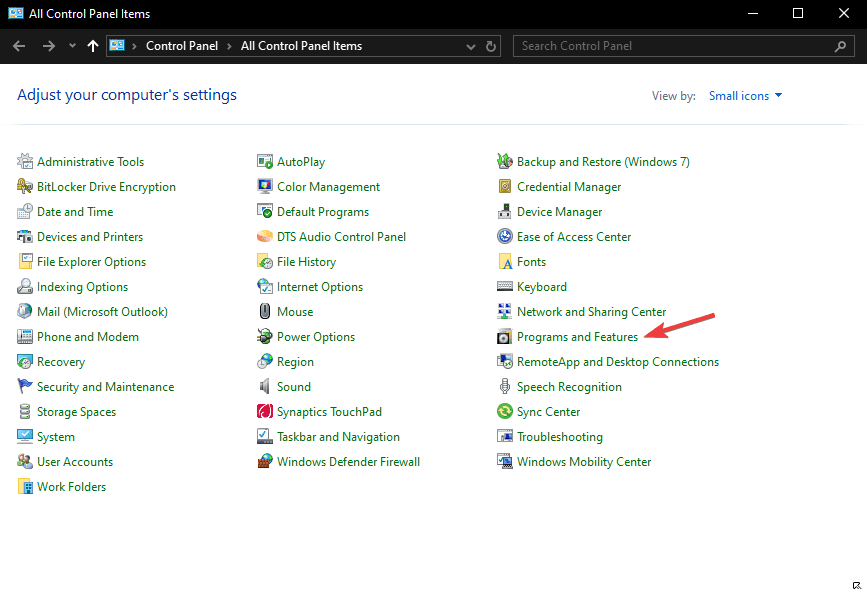

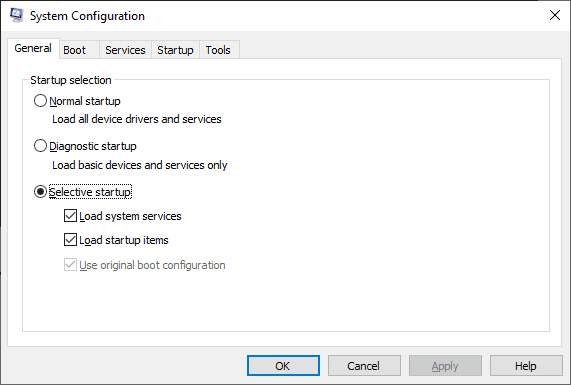
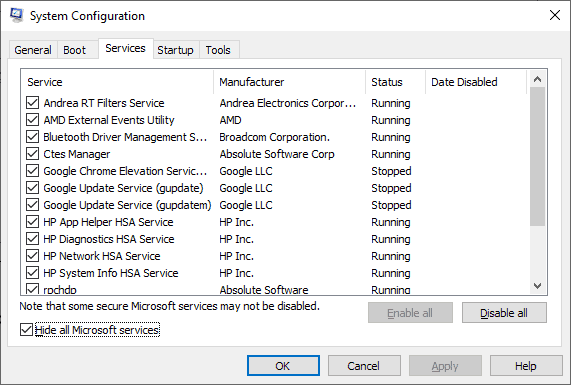
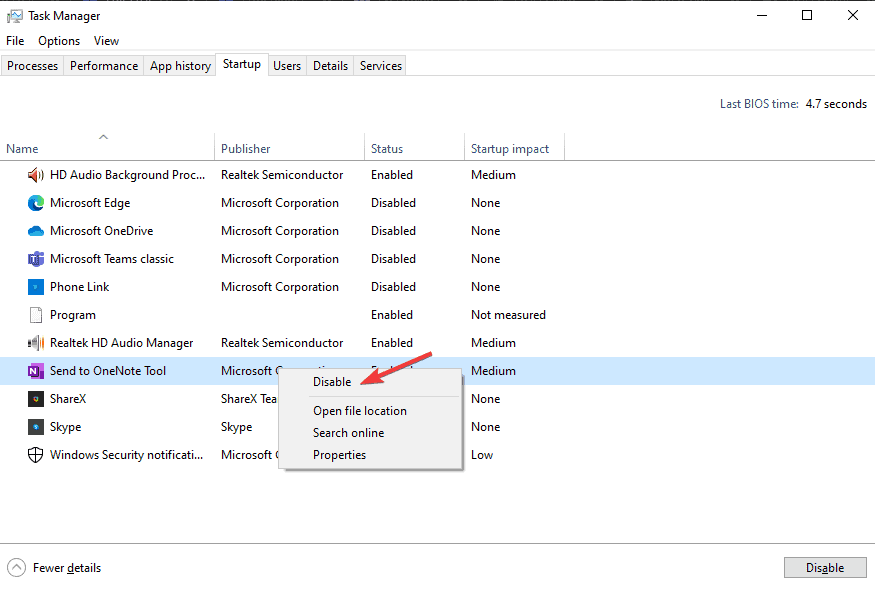
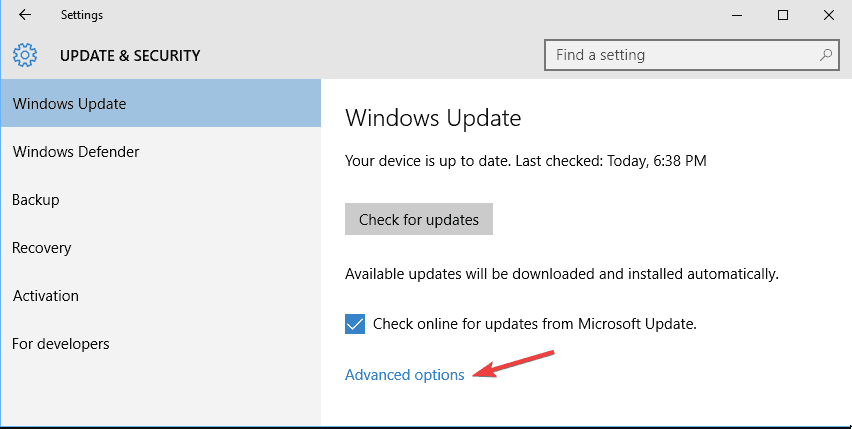
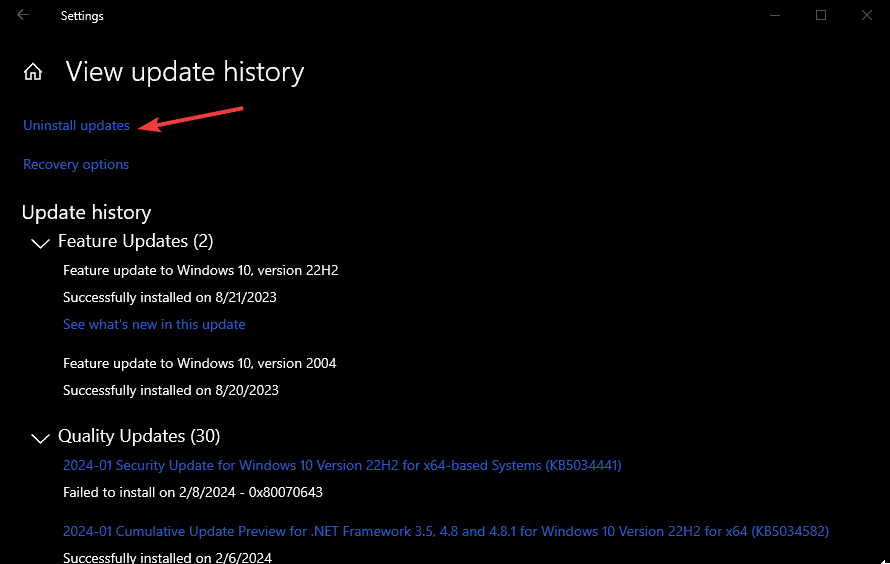








Fórum de usuários
Mensagens 0